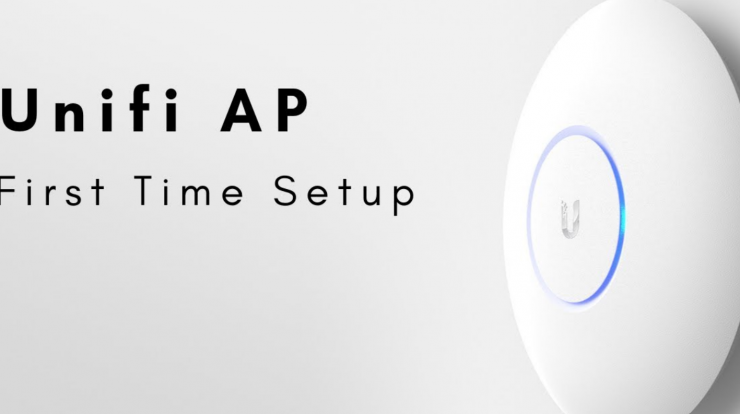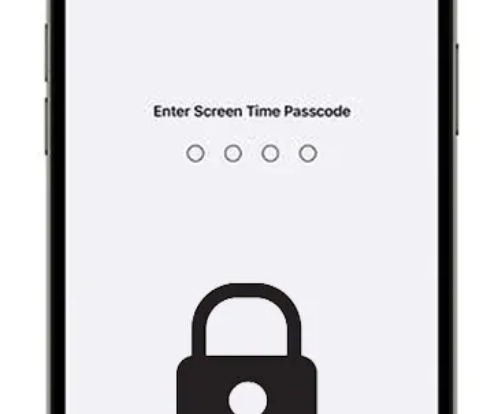Cara Mengubah Suara Menjadi Text, Ngetik Sendiri! – Mengetik dengan jari terkadang melelahkan. Selain itu, mereka yang tidak terbiasa mengetik akan mengalami masalah dengan kecepatan. Apalagi keyboardnya sendiri bersetting qwerty, bukan abcde, sehingga letaknya sulit untuk dihafal.
Bagi Anda yang sedang terburu-buru atau malas mengetik menggunakan jari, kini kita bisa mengetik menggunakan suara atau mengubah suara menjadi teks. Ucapkan saja kata-kata yang ingin Anda ketik, maka perangkat akan mengetik kata-kata itu sendiri. Bonusnya, pengetikan yang ditulis selalu menggunakan kaidah bahasa Indonesia yang benar. Dan inilah cara mengubah suara menjadi text, ngetik sendiri.
Cara Mengubah Suara Menjadi Text, Ngetik Sendiri!
Convert Audio ke Text dengan Aplikasi
Google Web Speech API adalah aplikasi yang mampu mengubah suara dari mikrofon (yang terdengar) menjadi teks. Sedangkan merupakan aplikasi yang mampu mengirimkan suara dari satu aplikasi ke aplikasi lainnya. Disini akan memainkan aplikasi pemutar suara, kemudian mengirimkan suara tersebut melalui Kabel Audio Virtual ke aplikasi .
Baca : 5 Teks Editor Pemrograman Terbaik Untuk Mac dan Windows
- Langkah 1: Pertama-tama, mulailah dengan mengunduh aplikasi yang disebut Kabel Audio Virtual, jika sudah diinstal.
- Langkah 2: Jika sudah, silahkan lihat pada toolbar di pojok kanan bawah, klik kanan pada “Speaker”. Setelah itu, silahkan klik “Playback Device”.
- Langkah 3: Lanjutkan ke aplikasi pemutar suara apa pun, baik itu Windows Media Player atau YouTube atau apa pun. Setelah itu, tugas Anda selanjutnya adalah menjalankan pemutar musik. Memang, di masa depan, suara di speaker Anda tidak akan keluar. Ini tidak masalah, karena begitulah cara kerja aplikasi Kabel Audio Virtual.
- Langkah 4: Setelah itu silahkan buka halaman website Google Speech API, lalu klik gambar “Microphone”. Itulah cara mengubah audio menjadi teks dengan menggunakan aplikasi bantuan dari Windows. Anda bisa memainkannya dalam bahasa Indonesia atau bahasa lain sesuai kebutuhan.
Convert Audio ke Text dengan Fitur Windows Speech Recognition
Mungkin Anda merasa cara di atas terlalu rumit karena menggunakan aplikasi yang harus di install terlebih dahulu, jadi jangan khawatir. Anda juga bisa menggunakan Windows Speech Recognition yang sudah tersedia di PC atau laptop Windows Anda. Hanya saja, cara ini hanya bisa bekerja maksimal di Windows 10.
Buat anda yang masih menggunakan OS Windows di bawah 10, sebaiknya segera upgrade ke Windows 10. Tanpa perlu berlama-lama, berikut panduan cara mengetik di PC atau laptop menggunakan suara melalui Windows Speech Recognition.
Langkah 1: Pertama-tama, pastikan PC atau laptop Anda sudah terpasang mikrofon atau headset. Tanpa alat perekam ini, Anda tentu tidak bisa merekam suara Anda untuk diubah menjadi teks, bukan?
- Langkah 2: Setelah itu dilakukan, bisa buka opsi Speech Recognition. Daripada ribet, anda bisa langsung mengetiknya di kolom Search.
- Langkah 3: Saat terbuka, Anda akan disajikan beberapa opsi. Pilih Mulai Pengenalan Ucapan. Nantinya Anda akan mengkalibrasi mikrofon yang Anda gunakan hingga benar-benar mengetahui suara Anda secara detail.
- Langkah 4: Setelah itu, aktifkan opsi Enable document review, ini akan membantu PC atau laptop Anda untuk mengenali suara Anda dan mengubahnya menjadi teks.
- Langkah 5: Setelah itu, nyalakan opsi Gunakan Mode Aktivasi Suara, ini akan membantu PC atau laptop Anda untuk mengenali suara Anda dengan lebih baik.
- Langkah 6: Terakhir, centang opsi Run Speech Recognition at startup. Nantinya speech recognition akan langsung muncul saat PC atau laptop anda dihidupkan.
Baca : Menggabungkan Unallocated Space ke Drive C
Cara Menggunakan Fitur Voice Typing di Google Docs (Word)
Teknologi voice typing ini sebenarnya merupakan hasil pengembangan dari speech to text engine yang dipelopori oleh salah satu tim developer . Kemampuan mentranskripsikan suara menjadi tulisan menggunakan kecerdasan buatan bekerja mirip dengan teknologi saudaranya, yaitu text to speech, yang juga telah kita bahas di banyak artikel sebelumnya. Berikut tutorial lengkap cara mengaktifkan voice typing untuk bisa mengetik menggunakan suara di :
- Untuk dapat membuat dokumen di Google Docs, Anda harus memiliki akun Google. Silahkan login terlebih dahulu ke akun Google Anda di browser atau di ponsel yang Anda gunakan.
- Arahkan kursor atau klik menu Alat di bagian atas jendela aplikasi dan pilih menu Pengetikan Suara. Untuk mempermudahnya, anda juga bisa menggunakan quick shortcut dengan menekan tombol Ctrl + Shift + S secara bersamaan di keyboard laptop/PC yang anda gunakan.
- Izinkan akses mikrofon jika pemberitahuan muncul di bagian atas browser, ini diperlukan agar Google Documents dapat menerima suara yang Anda ucapkan.
- Pilih bahasa dari pengetikan suara, Anda dapat memilih berbagai bahasa seperti bahasa Inggris, Arab, dan juga bahasa Indonesia sesuai dengan kalimat yang ingin Anda tulis di dokumen.
- Ketuk ikon speaker hitam hingga berubah menjadi merah. Jika sudah, Anda bisa langsung mengetik menggunakan suara Anda, silahkan ucapkan kalimat yang ingin Anda tulis di dokumen dan Anda bisa langsung melihat tulisan tersebut di layar Google Docs.
Demikian ulasan tentang Cara Mengubah Suara Menjadi Text, Ngetik Sendiri!, semoga bermanfaat.